tar后缀的文件怎么打开 TAR文件在windows下如何解压
更新时间:2024-01-02 14:41:55作者:yang
现如今我们在日常工作和学习中经常会遇到各种各样的文件,其中一种常见的文件格式就是以.tar后缀结尾的文件,对于一些新手用户来说,可能并不清楚如何正确地打开和解压这些.tar文件。特别是在Windows操作系统下,更需要一种简单且高效的方法来处理这些文件。本文将介绍在Windows下如何轻松地解压.tar文件,帮助大家更好地应对这一问题。
操作方法:
1.
打开网络浏览器。流行的包括Firefox和Chrome。
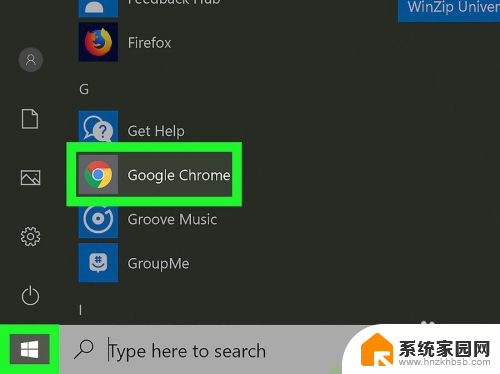
2.
去7 zip 网页下载对应系统32或者64的7 zip 安装文件
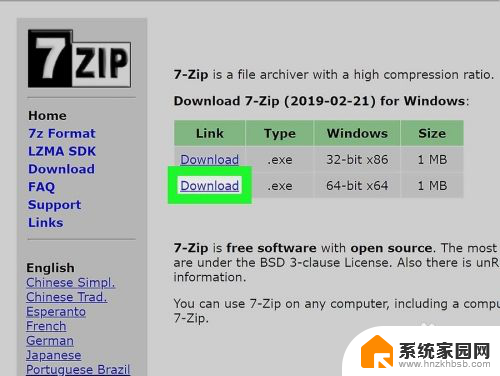
3.在弹出窗口中选择下载位置。单击下载后,将出现一个弹出框,要求您选择下载位置。
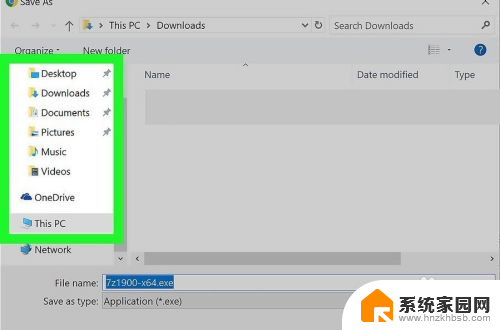
4.单击下载的.exe文件。下载完成后,浏览器会提醒您。
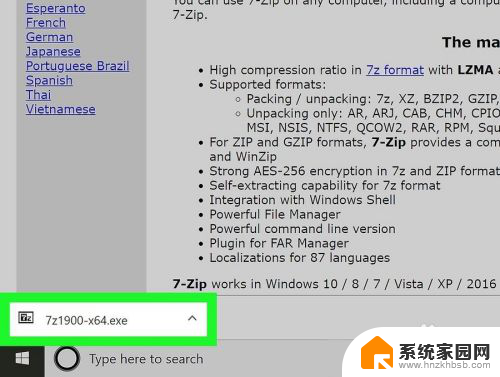
5.
点击安装。随着安装的进行,您将看到一个进度条。
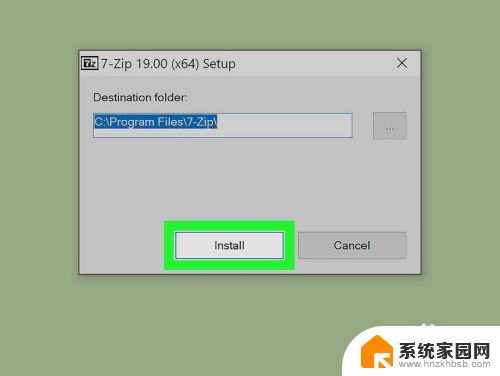
6.
单击关闭。
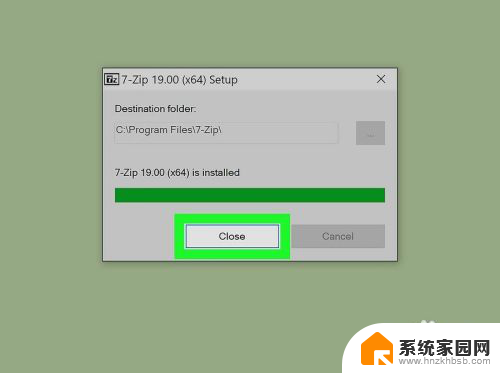
7.
打开7-Zip文件管理器。
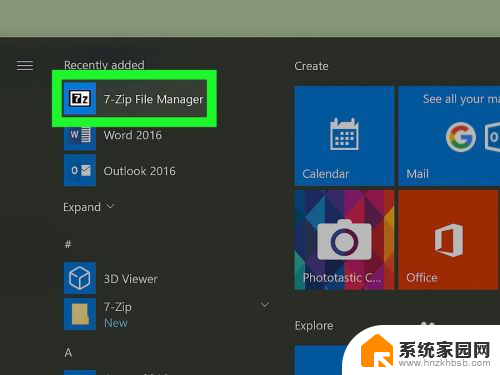
8.
导航到TAR文件。该程序的工作方式与计算机上的本机文件管理器相同。
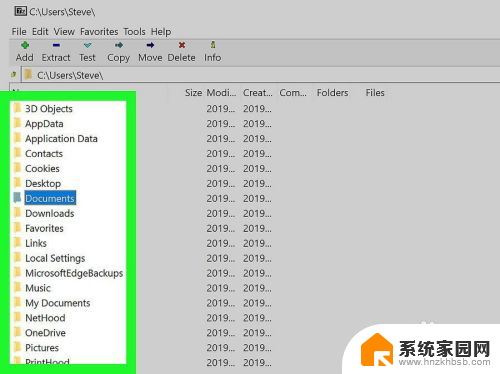
9.
单击您的TAR文件。它将以蓝色突出显示。
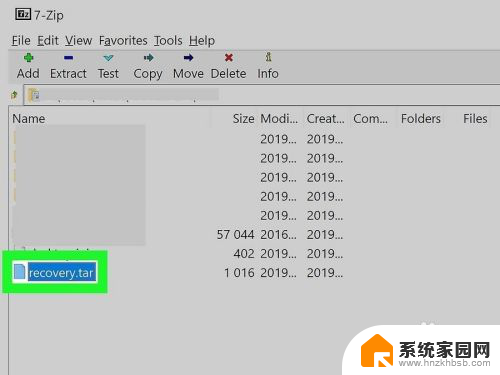
10.
单击提取按钮。这是在窗口的顶部,看起来像一个蓝色的减号按钮。
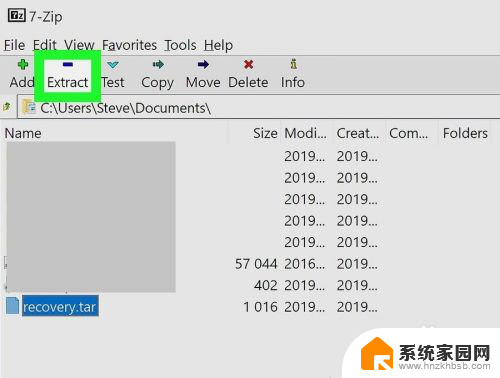
11.
选择提取位置。将弹出一个窗口,其中包含诸如提取位置之类的选项。

12.
单击确定。TAR文件中的文件将解压缩到上一步中指定的位置,您可以从那里打开它。
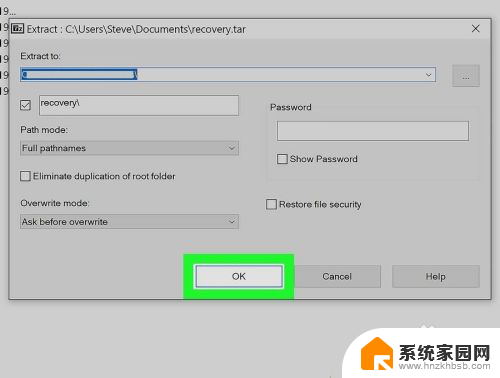
以上是关于如何打开.tar后缀文件的全部内容,如果您遇到这种情况,可以按照以上方法解决,希望对大家有所帮助。
tar后缀的文件怎么打开 TAR文件在windows下如何解压相关教程
- 后缀rar的文件手机怎么打开 如何用手机解压rar文件
- 手机解压文件怎么改后缀 手机文件如何改后缀名格式
- 怎么让文件夹里的文件显示后缀 如何显示文件名后缀
- 解压文件打不开需要下载什么软件 如何解决打不开的压缩文件
- 文件如何批量改后缀 怎样批量修改文件的文件名后缀
- 解压完成的文件怎么打开 怎样打开并解压缩文件
- rar后缀文件怎么打开 rar文件如何打开
- 怎么统一改文件后缀 如何快速批量修改文件的后缀名
- 电脑上怎么打开apk文件 apk文件在电脑上如何解压
- 文件怎么显示后缀格式 文件后缀名应该如何显示
- 台式电脑连接hdmi 电脑连接显示器的HDMI线怎么插
- 电脑微信怎么在手机上退出登录 手机怎么退出电脑上的微信登录
- 打开检查作业 如何使用微信小程序检查作业
- 电脑突然要求激活windows 如何解决电脑激活Windows问题
- 电脑输入密码提示错误 电脑密码输入正确却提示密码错误
- 电脑哪个键关机 电脑关机的简便方法是什么
电脑教程推荐